b) Publizieren gegen einen ArcGIS Server Standalone
Dieses Kapitel beschreibt den Publizierungsvorgang (Sharing) gegen ein ArcGIS Server Standalone in ArcGIS Pro.
|
Direkt am GIS-Server (in der VertiGIS Studio Printing Engine eingerichtet bzw. publiziert wird) ist keine ArcGIS Pro Installation zwingend notwendig! Das Administrieren von Layouts und Publizieren der Web Tools kann von einem Administrations-Rechner aus erfolgen. |
|
Wenn Sie gegen einen ArcGIS Enterprise Portal publizieren wollen, fahren Sie bitte bei Kapitel A) Publizieren gegen ein ArcGIS Enterprise Portal fort. |
Wenn Sie alternativ die Results der GP-Tasks der VertiGIS Studio Printing Engine gegen einen ArcGIS Server Standalone (anstatt gegen ein ArcGIS Enterprise Portal) publizieren wollen, beachten Sie bitte folgendes:
|
Publizieren (inkl. GUI) gegen einen ArcGIS Server Standalone ist erst ab ArcGIS Pro 2.4 möglich. |
|
Weitere Möglichkeiten zum Herstellen einer Verbindung mit einem GIS-Server siehe entsprechendes Kapitel in der ArcGIS Onlinehilfe. |
•Fügen Sie die ArcGIS Server Connection zum Projekt in ArcGIS Pro hinzu.
•Per Rechtsklick auf die Server Verbindung in ArcGIS Pro kann ein Geoprocessing Service gegen ein ArcGIS Server Standalone publiziert werden (Publish > Geoprocessing Service).
|
Wenn diese Option nicht vorhanden ist, dann bitte die ArcGIS Server Connection überprüfen (es muss eine administrative Verbindung sein). |
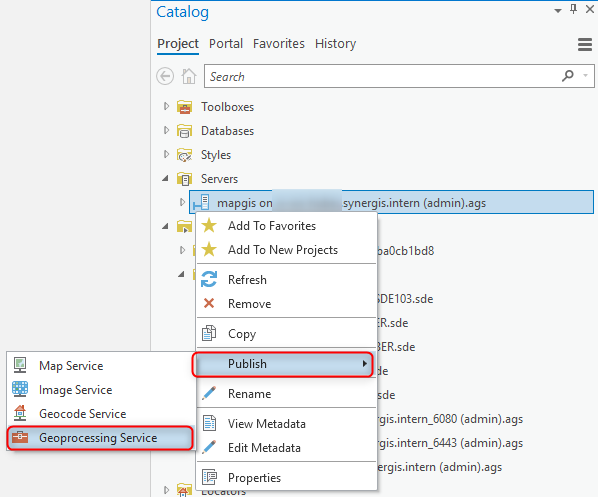
Der Task VertiGIS Print Task wird dabei zum Publizieren ausgewählt.
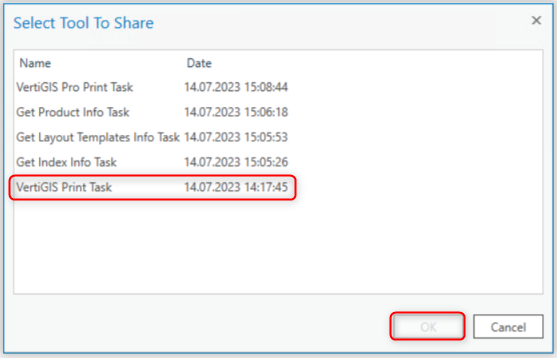
Im nächsten Schritt öffnet sich das Dialogfenster zum Publizieren eines Geoprocessing Services.
|
Als Name für das Geoprocessing Service bitte folgenden Namen eingeben: VertiGIS_Printing_Tools. |
Bitte beachten Sie folgende Einstellungen:
•ALLE Pflichtfelder vergeben (auch sämtliche Description Felder!)
•Reference registered data aktivieren
•Bei der ArcGIS Enterprise Connection den Unterordner VertiGIS_Utilities auswählen
•unter dem Tab Configuration können Sie die asynchrone (empfohlen) oder synchrone Ausführung des Werkzeugs einstellen. Das Message Level kann zum Zweck der Fehleranalyse im Bedarfsfall von ERROR auf INFO gestellt werden
•unter dem Tab Content müssen alle drei Tasks hinzugefügt werden
|
Die anderen Tasks werden NICHT separat publiziert – sondern als Content beim Publizieren des ersten Tasks hinzugefügt (siehe Abbildung). |
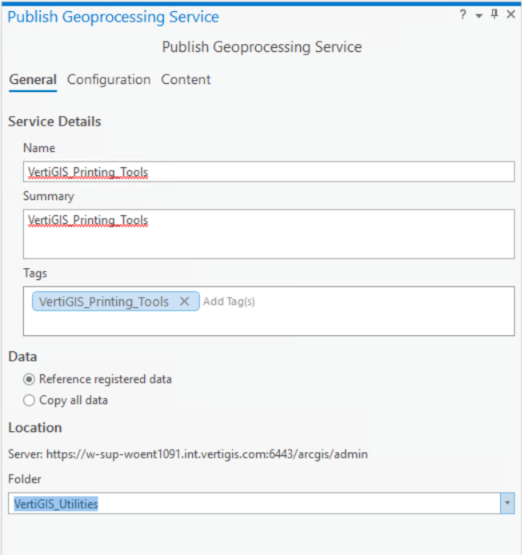
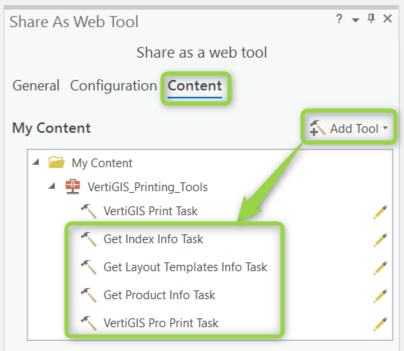
Die Beschreibungen (Descriptions) können je Task über den Editierstift (Werkzeugeigenschaften) eingetragen werden. Der Stift kann auch genutzt werden, falls vorausgefüllte Informationen umgeschrieben werden müssen
|
Einige dieser Beschreibungen (Descriptions) sind zwingend notwendig, ansonsten ist kein Publish-Vorgang möglich. |
Klicken Sie anschließend auf Analyze. Beheben Sie allfällige aufgetretene Fehler oder vervollständigen Sie die Werkzeugbeschreibungen. Anschließend klicken Sie auf Publish.
Nach dem erfolgreichen Publizieren hat die Struktur des GP-Services VertiGIS_Printing_Tools mitsamt den GP-Tasks folgendermaßen auszusehen:
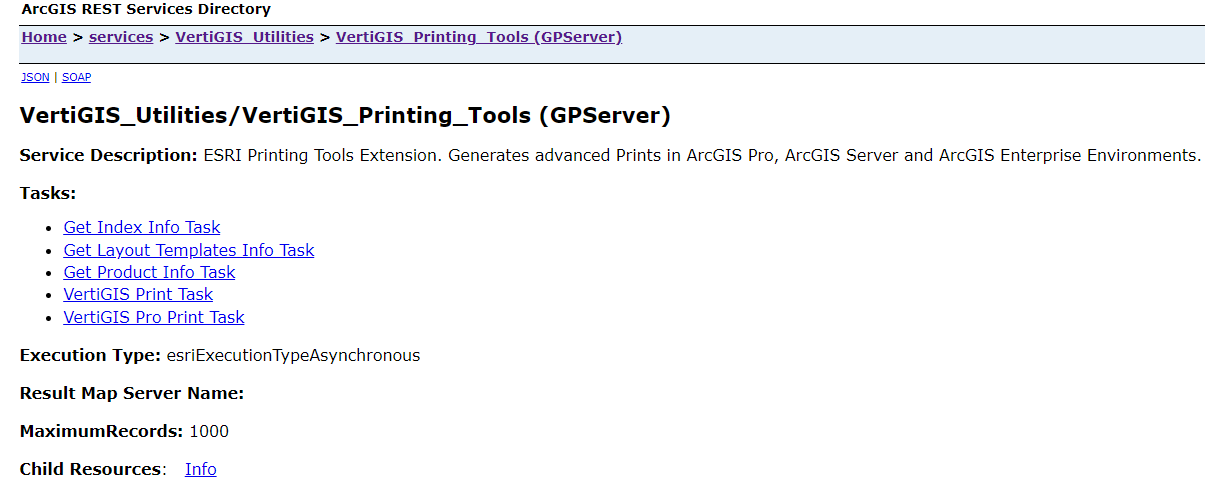
Die Installation und Einrichtung des GP-Service ist abgeschlossen. Fahren Sie fort im Kapitel Konfiguration als Werkzeug in WebOffice.
